|
|
Windows 8 / 8.1のMicrosoft IME 2012で入力履歴から予測入力しないようにする方法 | ||
Windows 8 / 8.1のMicrosoft IME 2012で入力履歴から予測入力しないようにする方法 |
Q&A番号:014223 更新日:2024/08/27
|
Q&A番号:014223 更新日:2024/08/27 |
 | Windows 8 / 8.1のMicrosoft IME 2012で、入力履歴から予測入力しないようにする方法について教えてください。 |
 | Windows 8 / 8.1では、Microsoft IME 2012のプロパティで入力履歴から予測入力をしないように設定することができます。 |
Windows 8 / 8.1では、Microsoft IME 2012のプロパティで入力履歴から予測入力をしないように設定することができます。
はじめに
Microsoft IME 2012には、文字入力の際によく使用する単語や言い回しなどを履歴として保存し、予測入力の候補として表示させる機能があります。
パソコンを複数人と共有して使用する場合、第三者に入力履歴を見られてしまう可能性があるため、入力履歴から予測入力をしないように設定できます。
※ お探しの情報ではない場合は、Q&A検索から他のQ&Aもお探しください。
 Q&A検索 - トップページ
Q&A検索 - トップページ
 パソコン用語集
パソコン用語集
操作手順
Windows 8 / 8.1のMicrosoft IME 2012で入力履歴から予測入力しないようにするには、以下の操作手順を行ってください。
※ ここではWindows 8の画面で案内していますが、 Windows 8.1でも同様の操作が行えます。
「Windows」キーを押しながら「D」キーを押してデスクトップを表示します。
通知領域の「A」または「あ」を右クリックし、表示された一覧から「プロパティ」をクリックします。
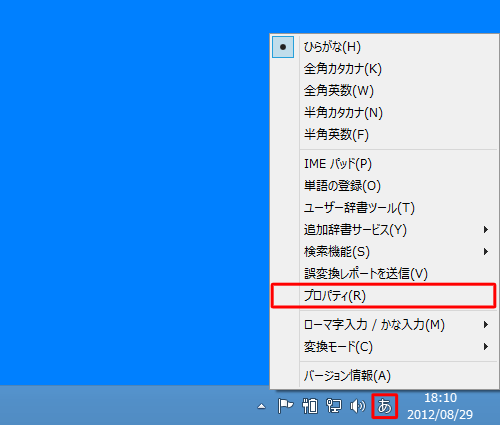
「Microsoft IMEの設定」が表示されます。
「予測入力」欄から「入力履歴を使用する」のチェックを外し、「OK」をクリックします。
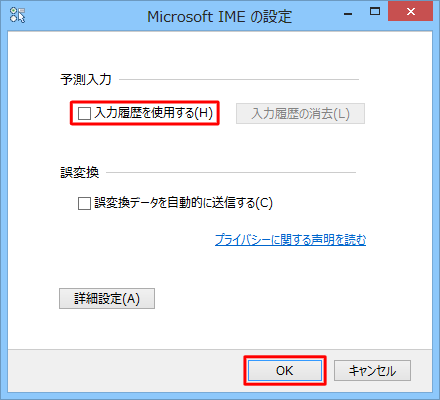
以上で操作完了です。
このQ&Aに出てきた用語
|
|
|


 Microsoft IMEで入力履歴から予測入力しないようにする方法
Microsoft IMEで入力履歴から予測入力しないようにする方法








